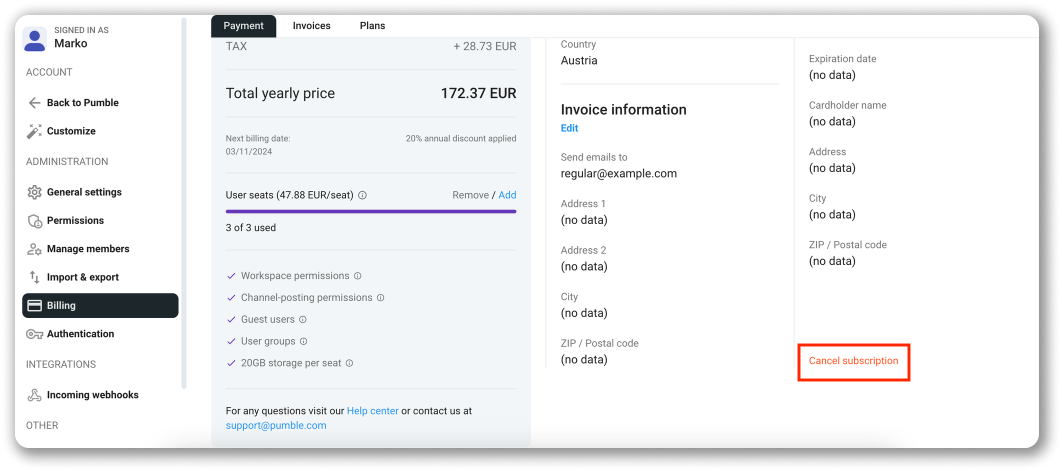Gérer les détails de l'abonnement et de la facturation
Workspace owners and admins can manage subscription and billing details.
Modifier les informations relatives à votre client #
Vous avez la possibilité de modifier votre type de client, en passant d'un particulier à une entreprise, et de mettre à jour les informations relatives à votre pays si nécessaire.
- Cliquez sur la flèche vers le bas dans le coin supérieur gauche, à côté du nom de votre espace de travail
- Survolez les paramètres de l'espace de travail
- Sélectionnez Facturation
- Dans la section des informations sur le client, cliquez sur Modifier
- Sélectionnez le type de client dans le menu déroulant
- Sélectionnez le pays dans le menu déroulant
- Cliquez sur Enregistrer pour enregistrer les modifications
Il n'est pas possible de passer d'une entreprise à un particulier.
Modifier les informations de votre facture #
Vous avez la possibilité de modifier le nom et l'adresse de l'entreprise sur vos relevés de facturation. Vous pouvez également inclure votre numéro de TVA/ABN et indiquer votre statut commercial, le cas échéant.
- Cliquez sur la flèche vers le bas dans le coin supérieur gauche, à côté du nom de votre espace de travail
- Survolez les paramètres de l'espace de travail
- Sélectionnez Facturation
- Dans la section des informations sur la facture, cliquez sur Modifier
- Modifier l'adresse email
- Modifier l'adresse
- Cliquez sur Enregistrer pour terminer l'action
Gérer votre mode de paiement #
Vous pouvez ajouter une nouvelle carte de crédit ou supprimer la carte que vous ne souhaitez plus utiliser.
- Cliquez sur la flèche vers le bas dans le coin supérieur gauche, à côté du nom de votre espace de travail
- Survolez les paramètres de l'espace de travail
- Sélectionnez Facturation
- Dans la section des informations de paiement, cliquez sur Modifier
- Ajoutez les nouvelles informations de la carte
- Acceptez les conditions d'utilisation
- Cliquez sur Enregistrer pour terminer l'action
Vérifier l'historique de vos factures #
Suivez les étapes ci-dessous pour trouver et télécharger vos factures.
- Cliquez sur la flèche vers le bas dans le coin supérieur gauche, à côté du nom de votre espace de travail
- Survolez les paramètres de l'espace de travail
- Sélectionnez Facturation
- Accédez à l’onglet des Factures
- Cliquez sur Télécharger la facture à côté du relevé de facturation que vous souhaitez vérifier
La facture sera téléchargée au format PDF.
Upgrade your subscription #
Suivez les étapes ci-dessous pour mettre à niveau votre abonnement payant ou le réduire. Vous pouvez également personnaliser votre cycle de facturation.
- Cliquez sur la flèche vers le bas dans le coin supérieur gauche, à côté du nom de votre espace de travail
- Survolez les paramètres de l'espace de travail
- Sélectionnez Facturation
- Accédez à l’onglet Plans
- Sélectionnez le type de facturation
- Sélectionnez le plan d'abonnement et cliquez sur Upgrade
- Acceptez les conditions d'utilisation et cliquez sur Upgrade pour terminer l'action
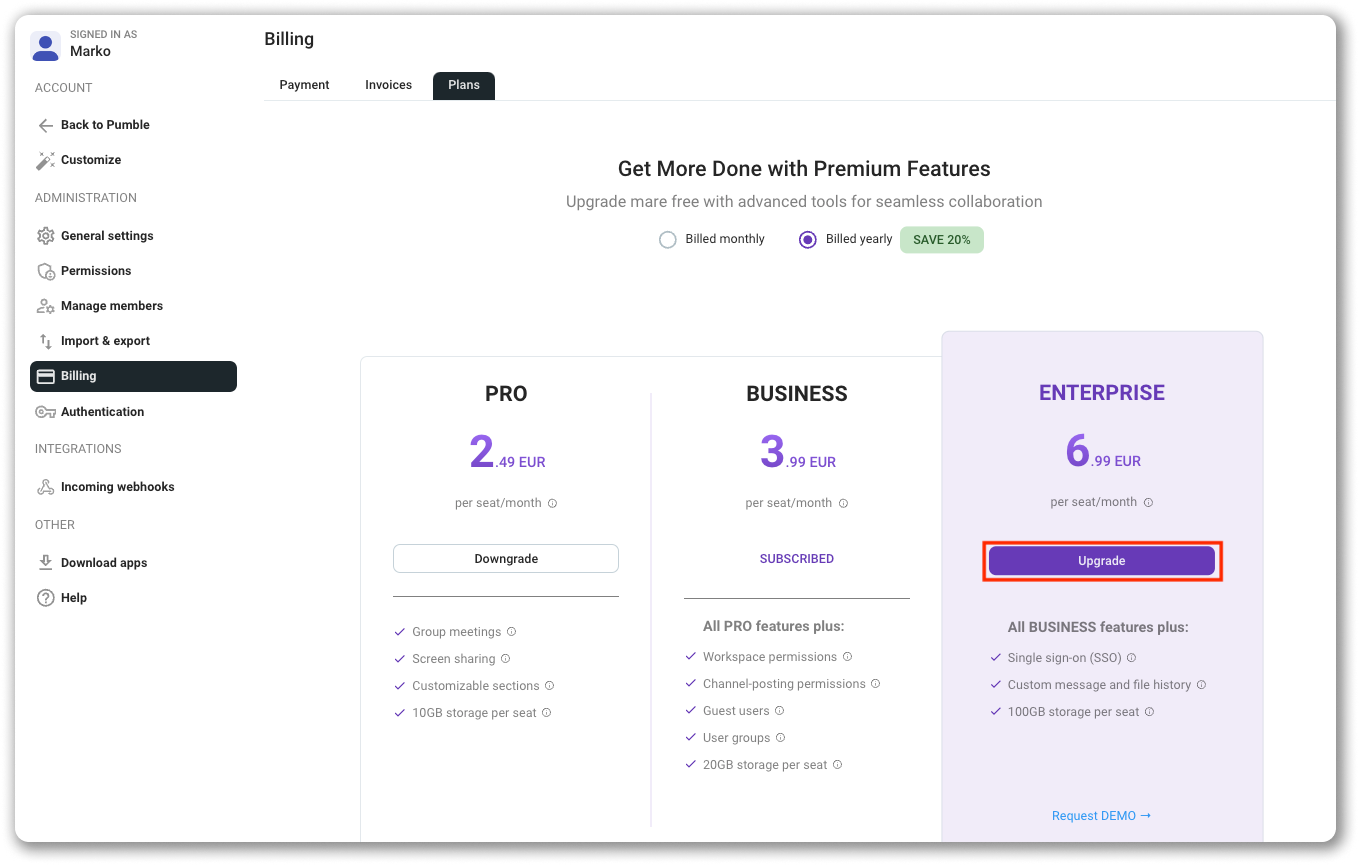
Downgrade your subscription #
Follow the steps below to downgrade your paid subscription or downgrade your subscription. You can also customize your billing cycle.
- Cliquez sur la flèche vers le bas dans le coin supérieur gauche, à côté du nom de votre espace de travail
- Survolez les paramètres de l'espace de travail
- Sélectionnez Facturation
- Accédez à l’onglet Plans
- Sélectionnez le type de facturation
- Sélectionnez le plan d'abonnement et cliquez sur Downgrade
- Acceptez les conditions d'utilisation et cliquez sur Downgrade pour terminer l'action
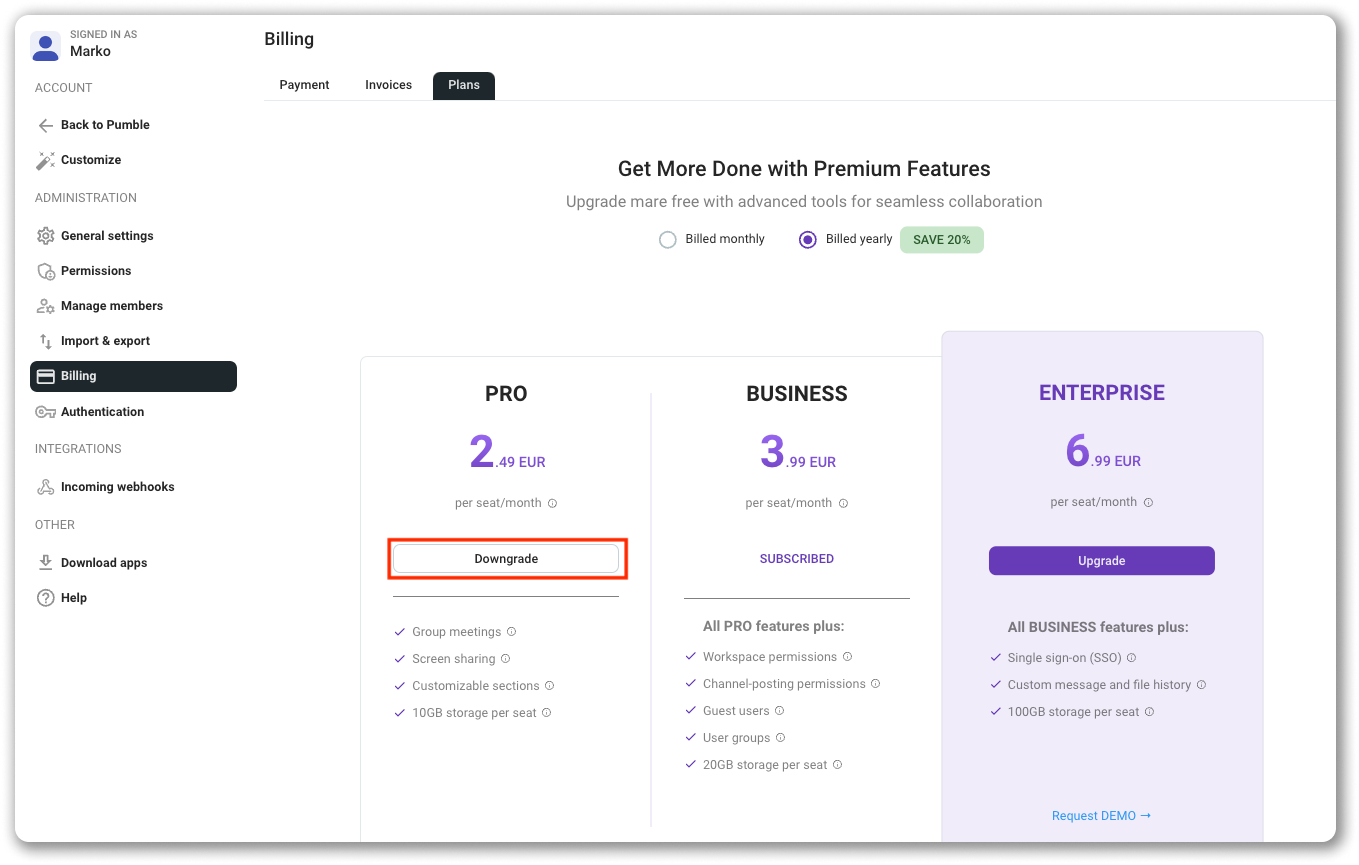
Lorsque vous choisissez de passer à un abonnement inférieur de votre espace de travail, sachez que vous n'aurez plus accès aux fonctionnalités avancées disponibles dans les plans d'abonnement supérieurs à l'issue de la période de paiement. Si vous passez au plan gratuit ou pro, il est important de noter que les utilisateurs invités n'auront pas accès à la connexion à l'espace de travail, à moins que vous ne repassiez au plan où cette fonctionnalité était initialement disponible.
Cancel your subscription #
If you no longer need paid Pumble subscription, you can cancel it in a few clicks. To do it:
- Cliquez sur la flèche vers le bas dans le coin supérieur gauche, à côté du nom de votre espace de travail
- Survolez les paramètres de l'espace de travail
- Sélectionnez Facturation
- Accédez aux Payment tab
- Cliquez sur Cancel subscription
- Cliquez sur Continuer pour terminer l'action